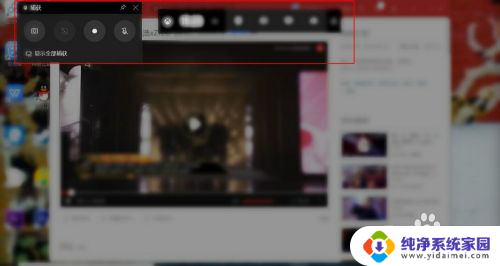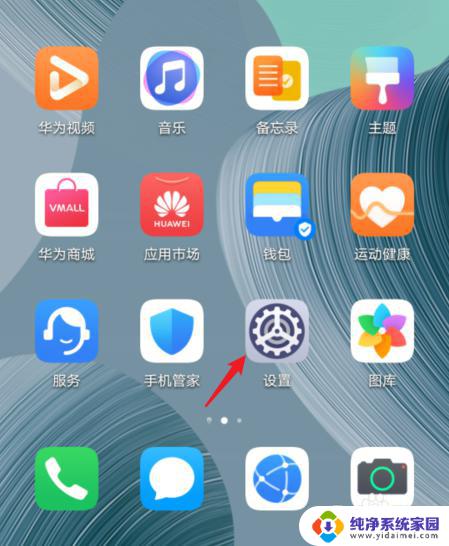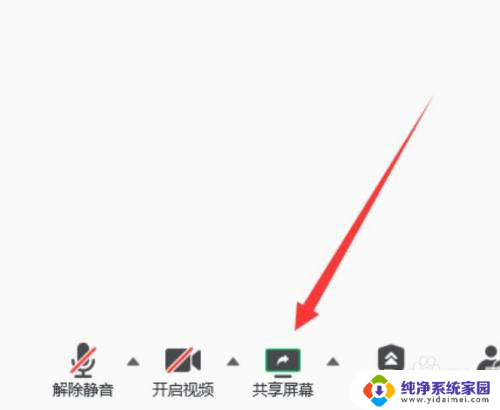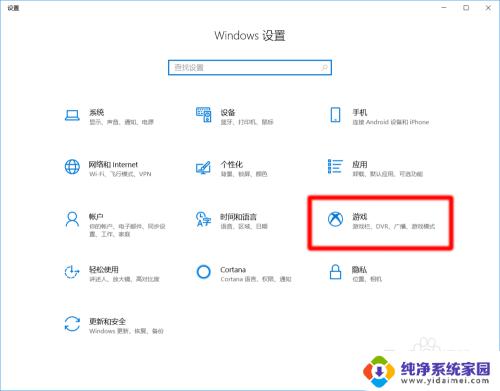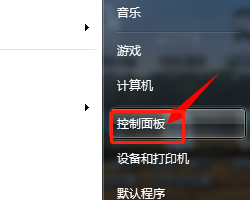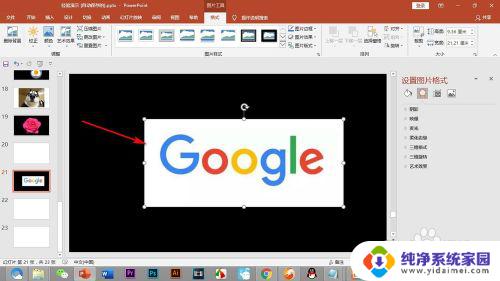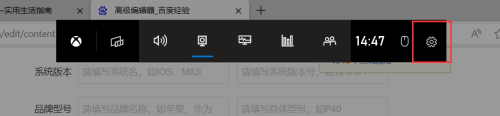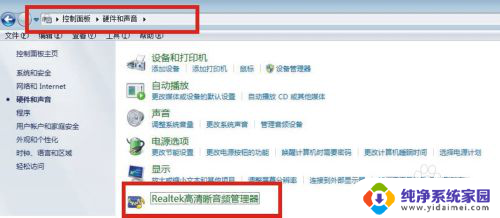华为电脑如何录屏幕视频和声音,详细教程一网打尽
华为电脑如何录屏幕视频和声音,华为电脑作为一款功能强大的电子设备,除了常见的办公、娱乐功能外,其录屏幕视频和声音的特性也备受用户青睐,无论是想记录游戏操作、制作教学视频,还是分享精彩瞬间,华为电脑都能提供便捷高效的录屏体验。通过简单的操作,用户可以轻松实现屏幕画面和声音的同步录制,为用户带来更加丰富多样的使用体验。接下来本文将详细介绍华为电脑如何轻松录制屏幕视频和声音,并分享一些实用的技巧,帮助读者更好地利用这一功能。
方法如下:
1.点击录屏图标
打开电脑,点击右下角任务栏中的电脑管家图标。进入电脑管家通知中心界面,点击左下角的录屏图标即可开始录屏。
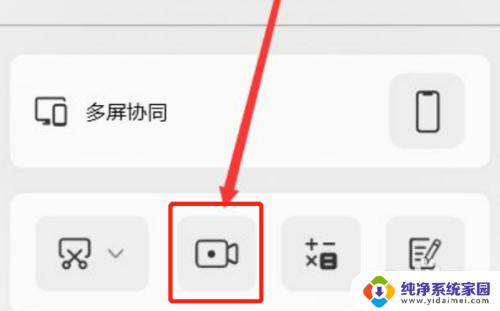
2.点击停止图标
点击停止图标,录屏结束。只能录制电脑系统声音,不能录制外部声音。
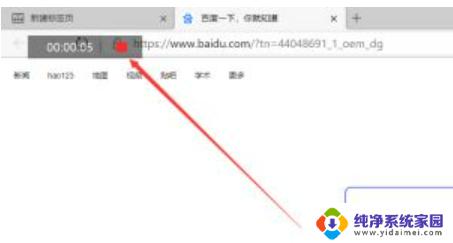
3.查看视频
在华为电脑管家通知中心页面,点击录屏文件下方的“更多”即可查看录屏文件的保存路径。
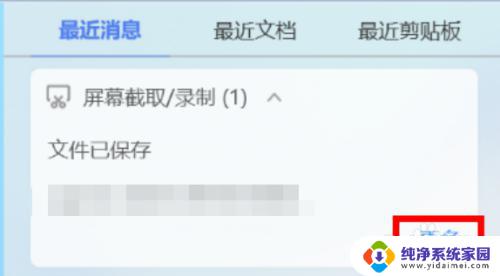
4.点击设置中心
打开电脑管家,点击设置图标,选择设置中心。

5.更改路径
点击系统设置,在文件存储下可以看到录屏文件的存储路径。点击更改,您可以自行修改默认存储路径。
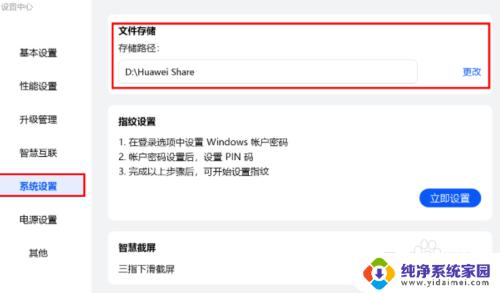
以上是关于如何在华为电脑上录制屏幕视频和声音的全部内容,如果您遇到类似问题,可以按照本文的方法进行解决。